ようやくというか、やっとこさWindows Server 2012 R2をまともに触るようになってきた。
いつまでもWindows2008R2とか飽きるしねw
ついでにvSphere5.5も触ってる(・∀・)
やはりサーバを構築している時は楽しいなwwwwwwwwwwwwwww
俺はIT土方が天職だと思うwwwwwww
さてさて、vSphere5.1以降からクライアントが専用プログラム(vSphere Client)から
Web形式(vSphere web client)を推奨だそうな。
さらにWebブラウザだけでなくFlashも必要とのこと。
クライアントOSならいざ知らず、サーバーOSにFlashなんか入ってねーよw
というわけで、Windows Server 2012 R2にFlashを入れてみた。
Windows Server 2012からそもそもIEのプラグインとしてFlashが組み込まれているんだね。
知らなかったわー。
以下のサイトが参考になりますた。
んじゃ、早速やってみよう。
まずは「サーバーマネージャー」を起動。
「役割と機能の追加」をクリック。
役割と機能の追加ウィザードが開いた。
そのまま「次へ」。
「役割ベースまたは機能ベースのインストール」を選択して、「次へ」。
自身のサーバーが選択されていることを確認し「次へ」。
「サーバーの役割」はそのまま放ったらかして「次へ」。
「機能」でいよいよ追加しよう。
「ユーザーインターフェースとインフラストラクチャ」→「デスクトップ エクスペリエンス」にチェックを入れる。
なんか追加で必要らしい。
「管理ツールも含める」にはチェックを外す。(極力余計なものは入れない)
「デスクトップ エクスペリエンス」にチェックが入っていることを確認し、「次へ」。
「インストール」。
インストール\(^o^)/オワタ
どうやら再起動がいるみたい。
躊躇なく再起動w
Webクライアントが起動できた(・∀・)
以上!
検索
Blog Archive
Popular Posts
-
WindowsのTeamsでウェブ会議でイヤホンにAirPods Proを使っていると、 音量の調節ができないという事象に陥った。 うろ覚えだけど、Mac版Teamsだとそんなこと無いのと、 Windowsで音楽を聞いたり動画を観るときには問題なく音量調整で...
-
Windows限定の話なんだけど、 PCを持ち運びする際に自宅だと音声ONにして、スタバでドヤるときは音声OFFにしたい、 といった、PCを触る状況に応じて気軽に音声ON/OFFを切り替えたいときはないかい? いや、手動で音声ON/OFFすればいいやん と思った方、正解...
-
サラリーマンではあるんだけど、ここんとこ毎年確定申告をしております。 去年は家を買い替えたので、確定申告が必須。 例のごとくe-Taxで申告した。 このとき2021年2月。 総額で約10万円ほど還付される見込み。 ところが、いつまで経っても振り込まれた、と...
-
※コレやるときは自己責任! だいぶ昔に買ったd-tabことd-01j。 CPU、メモリは申し分無しのスペックなのに内蔵ストレージが16GBしかないという残念な子。 SDカードを内部ストレージ化にすることで内蔵ストレージを拡張しようというこ...
-
HomePod miniの更なる有効な使い道がないか?を検討した。 それはPCのスピーカー化。 MacであればデフォルトでHomePod miniからサウンド出力できるのだけれども、 Windowsだとデフォルトではスピーカーとして使えないし、 HomePod...
Labels
Amazon
107
Android
65
au
26
AWS
52
Azure
5
BloggerCustomize
18
Camping
3
Cisco
1
docomo
31
Fishing
2
Google
30
HomeKit
10
HTML/CSS
8
iPhone
145
JailBreak
27
Juniper
3
Linux
41
Mac
125
Minecraft
10
mvno
35
NetApp
3
OracleCloud
21
Rakuten
6
RaspberryPi
18
RSS
2
Shopping
115
Snowboard
5
SNS
9
Softbank
30
WiFi
17
Windows
98
Ymobile
10
お出かけ
42
フレッツ光
36
ブログ
63
映画
18
感想文
37
雑記
148
子育て
54
資格
19
車
10
小遣い稼ぎ
2
食べ物
12
特撮
3
漫画
5
About Me

- pipiron
- 性別:男
年齢:ついに40over
趣味:Snowboard、パソコン、iPhone、子育て
仕事:ユー子の社内SEとしてサーバ、NW等のインフラ全般をやってます
日々生活していく中で思ったことなどをつらつらと書いていきます。
どうぞよろしく!
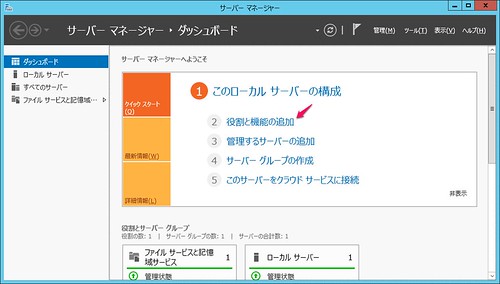

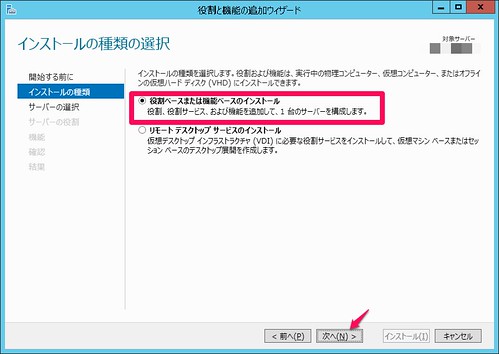


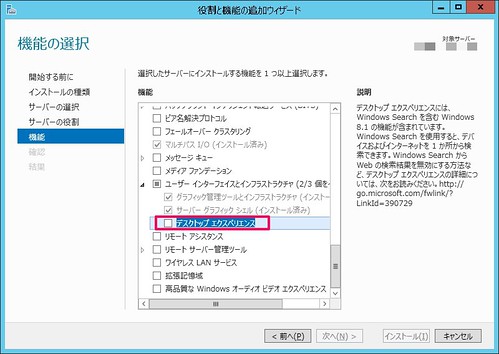

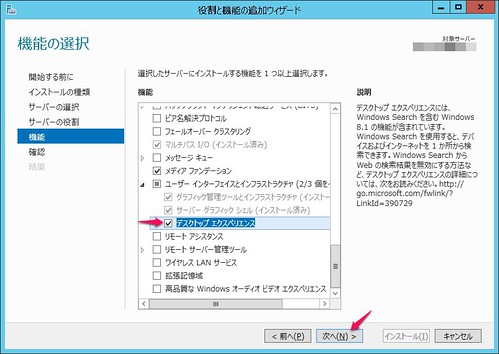


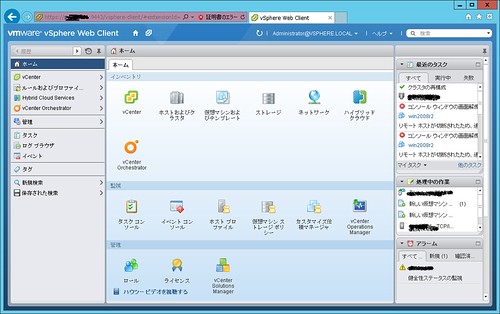









0 件のコメント:
コメントを投稿